V3500/3700 系统初始化
一.V3500/3700 相关术语
Mdisk(被管理的磁盘):V3500/3700 管理到的磁盘单元
StoragePool(池):由一个或多个 Mdisk 组成存储空间
Volumes(卷,LUN):由存储池中创建的存储空间,提供给主机使用
二.系统初始化
V3500/3700 标配包含一个 USB Key,是用来初始化或者恢复 V3500/3700 的配置时使用的。将 USB Key
插入工程师的 PC 或笔记本上,可以执行初始化或者恢复 IP 地址、密码的操作,再将 Key 拔出,插入
V3500/3700 上控制器上的 USB 口,待存储配置稳定后,即可通过设置的管理 IP 迚行管理。
1. 将 USB Key 揑入 PC 或笔记本,执行 USB Key 中的 InitTool 文件,在向导界面中点击下一步
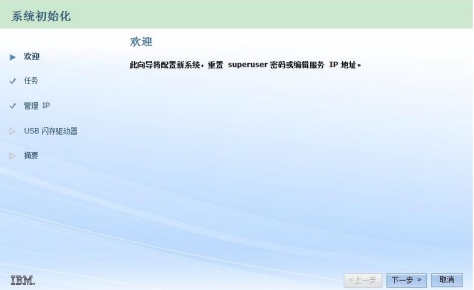
2. 选择要完成的任务,此处选择创建一个新系统。
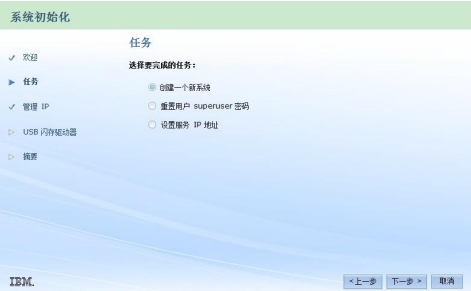
创建一个新系统,将初始化存储和设置管理 IP 地址
重置用户 superuser 密码,恢复超级用户 superuser 的密码,默认密码为 passw0d(其中“0“为数字 0,其他字母为小写)
设置服务 IP 地址,设置一个服务 IP 地址,此 IP 地址是用来访问服务助手工具的,可以通过此工具查看控制器连接状态,错误日志等。请注意此地址与“创建一个新系统”中设置的管理 IP 地址的区别,通过管理 IP 地址访问的是盘柜的配置工具,可以执行配置 RAID,存储池,主机等操作。
3. 设置管理 IP 地址,初始化完成后通过此地址可以访问 V3500/3700 的管理工具对存储进行配置
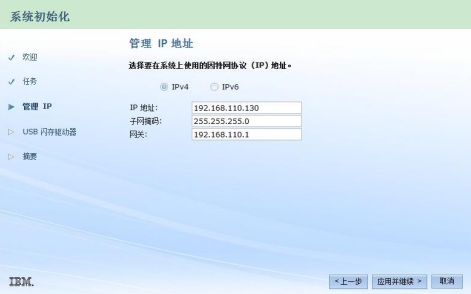
4. 到此步骤后,请从自己的 PC 或者笔记本安全弹出 USB Key,观察盘柜控制器上的状态灯,确保控制器
右侧的 3 个状态灯状态分别为点亮,闪烁和熄灭,然后将 Key 插入机柜控制器网口下的 USB 端口中。如
果初始化操作正常开始,控制器上的黄色感叹号故障指示灯会开始闪烁,当此灯停止闪烁后说明初始化操
作完成,此过程通常不会超过 5 分钟。

5. 初始化操作完成后,将 USB Key 从控制器取下,重新插入刚刚的 PC 或者笔记本中,正确识别 USB Key后点击下一步,如果操作完成工具中会显示成功的提示,如果操作失败也会显示在此界面中。
6. 通 过 刚 刚 设 置 的 管 理 IP 地 址 , 通 过 浏览器访 问 V3500/3700 的 管 理 工 具 (例如https://192.168.110.130),使用默认的用户名:superuser 密码:passw0rd(其中“0”为数字 0,其他字母为小写),首次登陆时会要求修改 superuser 的密码,设置完成后请做好记录,避克忘记密码的情况。

7. 首次登陆时会要求对 V3500/3700 进行初始始化配置,点击下一步进入配置向导
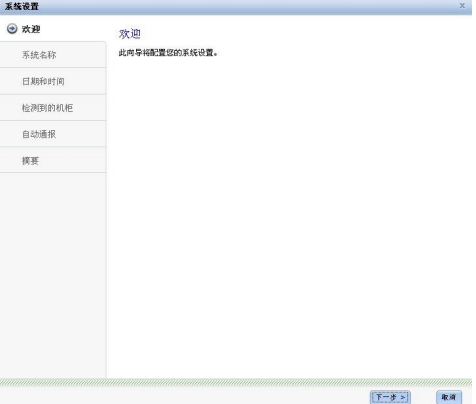
8. 设置系统名称。
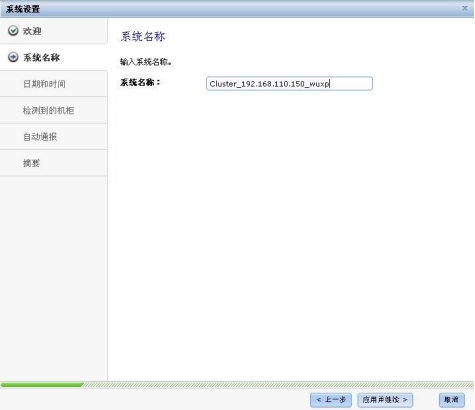
9. 设置日期和时间。
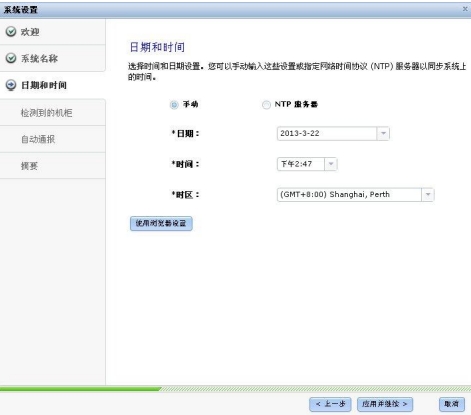
10. 接下来会显示 V3500/3700 存储的概况。
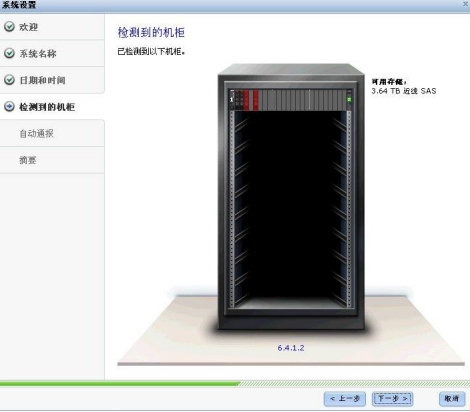
11. 设置自动通报状态,建议选择否。
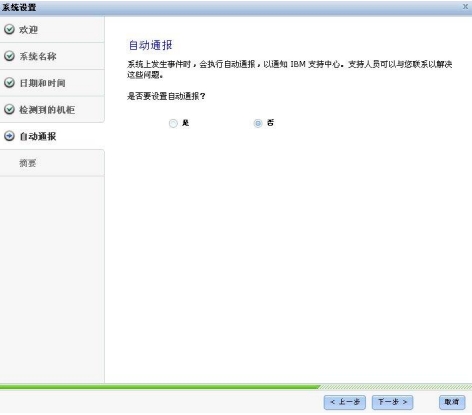
12. 最后会显示一个配置摘要,点击完成。
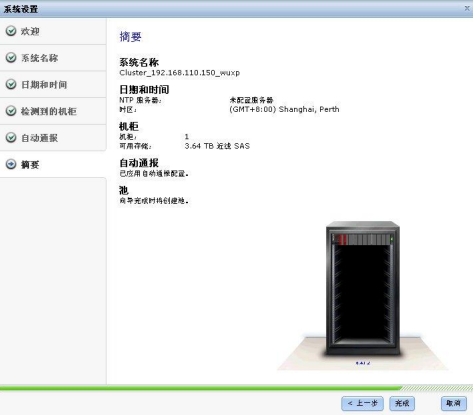
初始化工具 https://172.16.1.55:5001/sharing/QqSGRDNFR